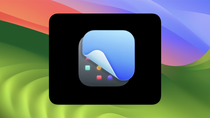Mac4Ever teste deux adaptateurs HDMI
Par Bicus - Mis à jour le
Le joyeux bordel des années 2000 semble enfin ralentir et se stabiliser en ce début de décennie, sur deux connecteurs vidéos :
- le HDMI, bien connu des amateurs de Home Cinéma et de vidéo haute-définition
- le DisplayPort, successeur du DVI, sur les ordinateurs (le port mini-DisplayPort est présent sur Mac depuis 2008, devenu Thunderbolt en 2011)

Joie et bonheur, le DisplayPort est compatible HDMI (avec le bon adaptateur), et aujourd'hui Mac4Ever vous propose donc de concilier les deux, grâce au test de deux adaptateurs vidéos vendus par Kanex, le iAdapt v2 et le mLinq, qui vous permettent tous deux de brancher votre Mac à la telé HDMI du salon.

iAdapt V2
Le premier, iAdapt V2 de son petit nom, est de facture très classique, comme on en trouve maintenant de différentes marques. Il se branche dans la prise mini-DisplayPort de votre Mac, dont il récupère le signal pour le convertir en HDMI. Un câble HDMI plus loin, et voilà l'image du Mac sur votre bel écran HD, en 1920x1080 ("Full HD") s'il vous plaît !

Une fois l'adaptateur relié au Mac et le moniteur à l'adaptateur, un détour dans les Préférences Système > Moniteurs permettront de modifier la résolution et la disposition virtuelle des moniteurs, d'activer ou non la recopie vidéo, la rotation...
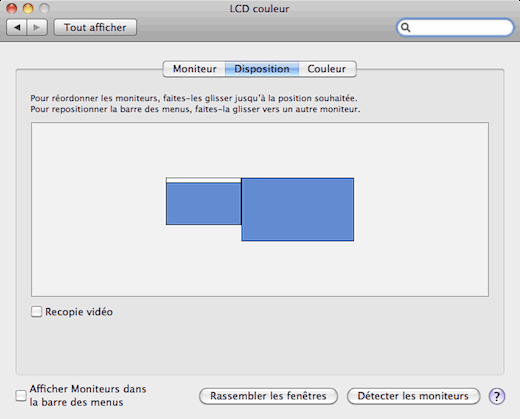
La sortie audio via HDMI, quant à elle, se paramètre tout aussi logiquement dans les Préférences Système > Son :
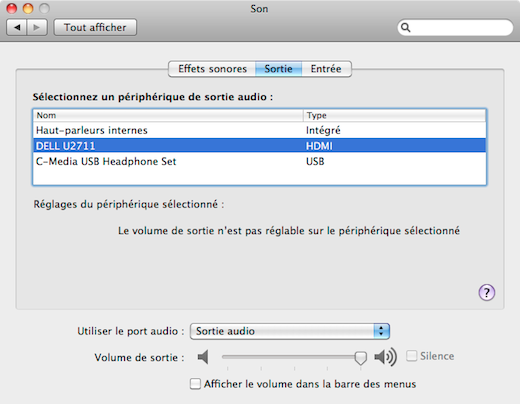
L'adaptateur en lui-même étant d'une simplicité d'utilisation ergotesque, profitons-en pour rappeler quelques points importants.
Le nouveau port Thunderbolt, utilisant la prise mini-DisplayPort, est bien entendu compatible avec ces adaptateurs (mais vous saviez déjà que Thunderbolt = DisplayPort + PCI, donc ça n'est pas une surprise, pas vrai ;-) ?).

À l'inverse, attention, tous les Mac ne permettent pas de sortir l'audio via leur prise mini-DisplayPort, les premières implantations de 2008 n'externalisent que l'image, sans le son. Pour ceux-là, Kanex propose d'autres adaptateurs qui reprennent le son de votre Mac par la sortie audio, ou par le port USB.
Vérifiez donc bien la génération de votre Mac pré-2009 avant de choisir votre adaptateur vidéo, sous peine de n'avoir qu'une muette image sur votre téléviseur via HDMI. Apple a mis en ligne une page de support à cet effet.
mLinq
Second adaptateur, moins courant donc plus intéressant, le mLinq remplit la même fonction de sortie image et son sur HDMI, mais via un port USB de votre Mac.

Comment ça marche ?
Contrairement aux adaptateurs plug n' play qui utilisent la sortie vidéo native, le mLinq nécéssite l'installation d'un pilote, suivi d'un redémarrage. Cette contrainte unique ne sera pas un problème sur votre Mac personnel, mais cela peut le devenir si vous utilisez temporairement la machine de quelqu'un d'autre, pour une projection ponctuelle.

Les pilotes pour le chipset DisplayLink intégré au mLinq sont fournis sur CD, et disponibles sur le site Internet de Kanex ou de DisplayLink. Ils nécessitent un Mac Intel sous Mac OS X 10.4.11, 10.5.8 ou 10.6.2 minimum, et une version Beta des pilotes pour Lion est également disponible.
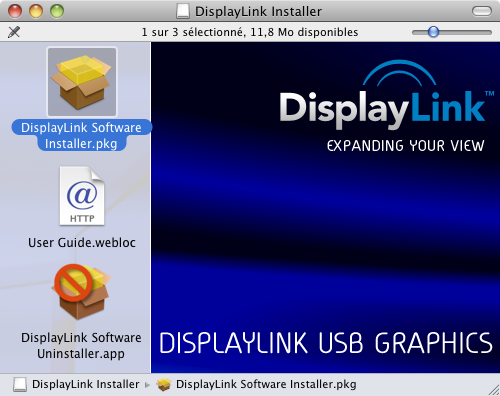
Une installation et un redémarrage du Mac plus tard, on peut enfin connecter la bête au port USB du Mac :

À l'intérieur des tripes du mLinq, Kanex semble avoir couplé un chipset USB 2 de DisplayLink pour la partie vidéo, et un contrôleur audio USB de C-Media. Anecdotiquement, cela semble pourvoir votre Mac d'une entrée audio via HDMI (pas testée)
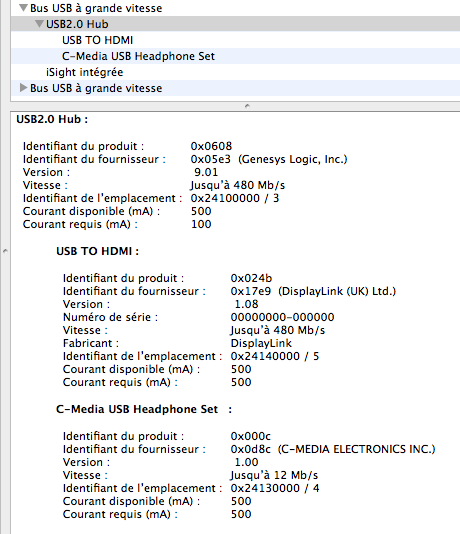
Sortie HDMI oblige, le mLinq, tout comme le iAdapt v2, est limité à une résolution maximale de 1920]1080. Une fois branché au Mac, une délicate loupiote bleutée informe sur l'alimentation de l'animal via le port USB. En sous-marin, l'installation du pilote de DisplayLink lance au démarrage du Mac le processus USBNivoListener qui, comme son nom l'indique, s'attend à détecter un périphérique compatible branché en USB.
Une fois l'adaptateur relié au Mac et le moniteur HDMI de l'autre coté, un détour dans les Préférences Système permettra là aussi de paramétrer la sortie vidéo HDMI, et la sortie audio USB.
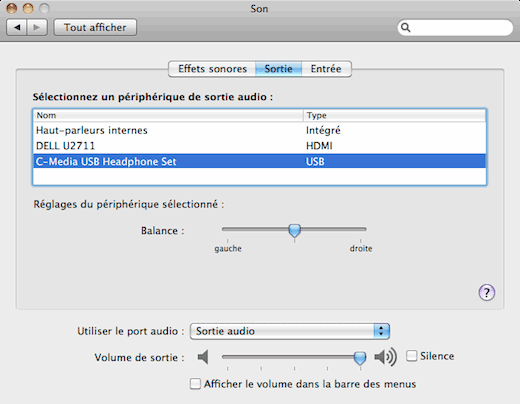
Conmparatif
Deux adaptateurs similaires dans leur usage, répondant à une problématique simple : sortir l'image et le son d'un Mac via HDMI. Pourtant, une grosse différence les sépare (en dehors du prix) : les performances !
Tout universel qu'il soit, le bus USB a des limitations et un fonctionnement intrinsèque qui n'en font pas une sortie vidéo à proprement parler. Là où un adaptateur mini-DisplayPort comme le iAdapt va directement prendre une sortie gérée par la carte graphique avec des performances conformes aux attentes, les solutions par USB comme le mLinq se contentent de "simuler" une carte graphique, et envoient les données par le port USB au chipset intégré de l'adaptateur, qui re-constitue un signal vidéo avant de l'envoyer au moniteur.
Très concrètement, cela signifie que, lors de nos tests, la lecture d'une vidéo sur un écran externe via le mLinq saccade assez pour la rendre très inconfortable, alors que le iAdapt utilisé dans les mêmes conditions permet une lecture fluide de la même vidéo sur le même écran externe. Avec le mLinq, un diaporama iPhoto en Ken Burns n'est pas fluide, même Exposé saccade nettement !
En terme de latence et de réactivité, on a l'impression d'avoir affaire à un bon VNC (Partage d'écran) : ceux qui ont déjà pris à distance le contrôle du Mac de papa/maman situé dans la pièce à coté comprendront ;-)
Autre conséquence : le prix. Un adaptateur mini-DisplayPort natif nécessite moins d'électronique embarquée, car il utilise le signal vidéo envoyé par la carte graphique, et le iAdapt est vendu $29.95.
À l'inverse, toute la tuyauterie interne d'une solution via USB coute nettement plus cher, et le mLinq est facturé $99.00.
Plus chères et moins performantes, à qui se destinent alors les solutions vidéo HDMI à base d'USB comme le mLinq ?
À tous les usages où l'utilisation de la sortie vidéo native n'est pas possible, ou pas indispensable : ceux qui veulent encore un moniteur externe supplémentaire, qui n'ont pas/plus de sortie vidéo native disponible, et qui peuvent se contenter d'un affichage "lent" (fixe ou peu rafraîchi) dont on tolère les saccades et la latence : page web ou liste de contacts de chat affichée en permanence, comptable qui veut pouvoir afficher plusieurs documents statiques sur plusieurs moniteurs, mail ou calendrier toujours affiché sur un écran, ...
Conclusion
Paradoxalement, malgré un principe identique, ces deux adaptateurs visent des publics très différents. De manière générale, on s'en doutait et les tests nous le confirment : tant qu'une sortie vidéo native est disponible, elle est toujours à privilégier.
Découvrir la gamme iAdapt de Kanex